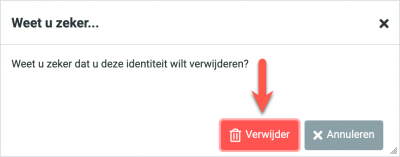Wanneer je de webmail van Freedom gebruikt verstuur je standaard met de standaard identiteit die je aanmaakt wanneer je de webmail voor het eerst bezoekt. Hierin staat bijvoorbeeld je naam en de standaard ondertekening voor e-mails.
Let op! Om e-mail te versturen moet er een alias zijn aangemaakt met hetzelfde e-mailadres als de identiteit die je wilt gebruiken. Maak daarom eerst een e-mailalias aan via de instructie op de helpdesk pagina's en maak hierna pas de identiteit aan in de webmail.
Er zijn 2 manieren om identiteiten aan te maken:
- Door in te loggen in de webmail van Freedom met de alias die je wilt gebruiken.
- Door deze te beheren via je hoofd e-mailaccount.
Om een identiteit te verwijderen kan dat op de volgende manier:
Het is niet mogelijk om identiteiten die je op de eerste manier aanmaakt te beheren met je hoofd account. Identiteiten die je op de tweede manier hebt aangemaakt zijn niet te beheren door in te loggen met een identiteit die je op de eerste manier hebt aangemaakt. Het beste kun je dus één van deze twee manieren kiezen als standaard.
Wat is het wachtwoord om in te kunnen loggen met mijn e-mailalias?
Het wachtwoord voor een e-mailalias is het wachtwoord voor het hoofd e-mailaccount (hoofd e-mailadres) waar het e-mailalias aan gekoppeld is.
Manier 1: Identiteit aanmaken door in te loggen in de webmail van Freedom met een e-mailalias.
Stap 1
Ga naar https://webmail.freedom.nl/. Vul het e-mailadres van je hoofdaccount of je e-mail alias in (1). Dit is het @freedom.nl of je @eigendomein.nl e-mailadres. Vul het wachtwoord in dat bij je e-mailadres hoort (2) en klik op ‘inloggen’ (3).
Weet je je wachtwoord niet meer? Klik dan hier voor de instructies om je wachtwoord te resetten.
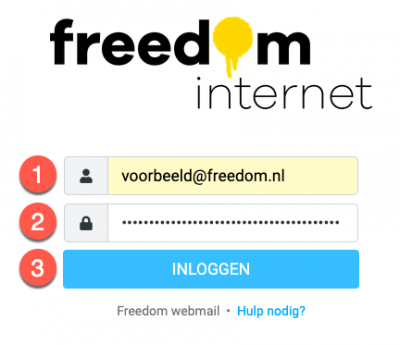
Stap 2
Wanneer je in de vorige stap ingelogd bent met een alias waarmee je nooit eerder ingelogd hebt, dan krijg je de mogelijkheid om de gegevens voor de identiteit in te stellen. Hier kun je het volgende instellen:
- Weergavenaam: Deze naam wordt getoond bij de ontvanger van je mailtjes.
- E-mail: Voor welk e-mailadres moet de identiteit aangemaakt worden. Laat deze op het e-mailadres staan waarmee je net ingelogd bent.
- Organisatie: Laat deze leeg of voer hier de organisatie in waarvoor je mail verstuurd.
- Ondertekening: Dit is de handtekening die automatisch onder elke mail komt te staan. Wil je niet dat deze er komt te staan? Laat dan het veld leeg.
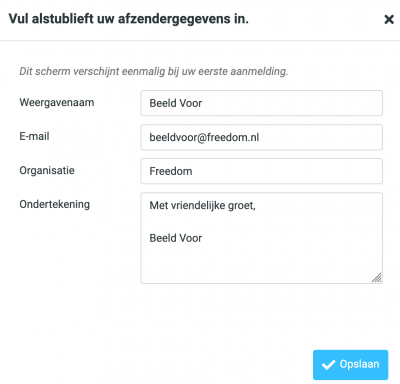
Stap 3
Klik op 'Opslaan'
Stap 4
Er is nu een identiteit aangemaakt voor het alias waarmee je bent ingelogd.
Let op! Deze identiteit is alleen te beheren door opnieuw in te loggen met het alias in de webmail.
Stap 5
Je kunt nu e-mail verzenden met de aangemaakt identiteit. Instructies hoe je de identiteit kunt gebruiken om e-mail te versturen kun je vinden op Hoe verstuur ik via de webmail van Freedom een e-mail met een identiteit?
Manier 2: Identiteit aanmaken via het hoofdaccount.
Stap 1
Ga naar https://webmail.freedom.nl/. Vul het e-mailadres van je hoofdaccount of je e-mail alias in (1). Dit is het @freedom.nl of je @eigendomein.nl e-mailadres. Vul het wachtwoord in dat bij je e-mailadres hoort (2) en klik op ‘inloggen’ (3).
Weet je je wachtwoord niet meer? Klik dan hier voor de instructies om je wachtwoord te resetten.
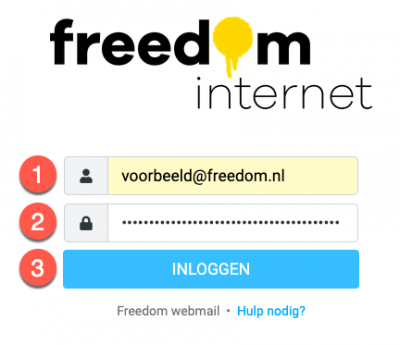
Stap 2
Ben je nog nooit ingelogd in de webmail van Freedom? Dan krijg je eerst de mogelijkheid om je persoonlijke gegeven in te voeren. De uitleg van de opties hiervoor staat hierboven bij de uitleg over manier 1, stap 2.
Stap 3
Om de identiteiten aan te maken en te beheren klik je aan de linkerkant op 'Instellingen'.
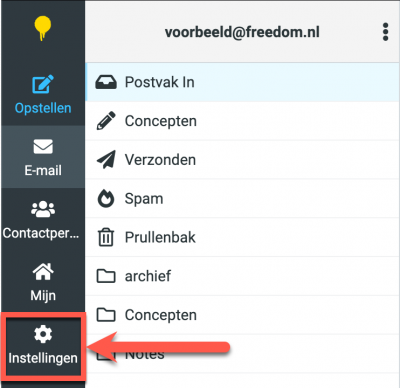
Stap 4
Klik op de optie 'Identiteiten'
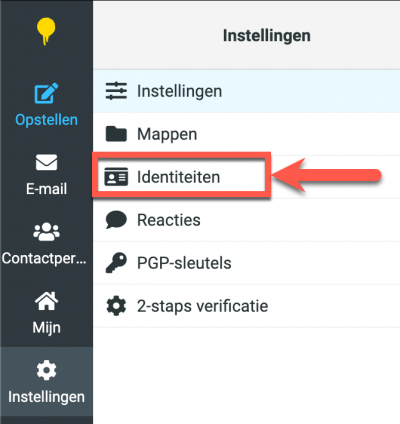
Stap 5
Klik rechts bovenin op de knop 'Nieuw'. Hier staat ook een icoontje met een plusteken bij.

Stap 6
Vul de velden in.
- Weergavenaam: Deze naam wordt getoond bij de ontvanger van je mailtjes.
- E-mail: Het e-mail adres van de identiteit die je wilt instellen (het e-mail alias adres).
- Organisatie: Laat deze leeg of voer hier de organisatie in waarvoor je mail verstuurd.
- Antwoord-aan: Hier kun je een e-mail adres opgeven waarop de ontvanger een mailtje kan terug sturen.
- Bcc: Hier kun je een e-mail adres opgeven die standaard meegenomen moet worden als Bcc adres. Deze wordt dan standaard ingevuld bij het aanmaken van een mailtje.
- Stel als standaard in: Wil je deze identiteit als standaard gebruiken bij elke nieuwe e-mail. Schakel deze optie dan in.
- Ondertekening: Dit is de handtekening die automatisch onder elke mail komt te staan. Wil je niet dat deze er komt te staan? Laat dan het veld leeg.
Ben je klaar met het invullen van alle velden. Klik dan op 'Opslaan' (8).
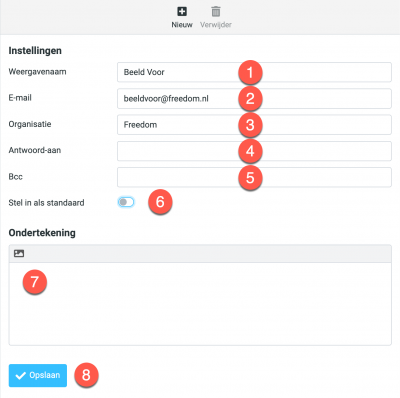
Stap 7
De identiteit is nu aangemaakt en kan gebruikt worden om e-mail mee te verzenden.
Stap 8
Je kunt nu e-mail verzenden met de aangemaakt identiteit. Instructies hoe je de identiteit kunt gebruiken om e-mail te versturen kun je vinden op Hoe verstuur ik via de webmail van Freedom een e-mail met een identiteit?
Identiteit verwijderen
Stap 1
Zorg dat je stap 1 t/m 4 van 'Manier 2' heb gevolgd. Je hebt dan het overzicht van de identiteiten die je hebt aangemaakt onder het e-mail adres waarmee je bent ingelogd in de webmail.
Stap 2
Om een identiteit te verwijderen klik je op de identiteit die je wilt verwijderen (1) en klik je op 'Verwijder' (2).
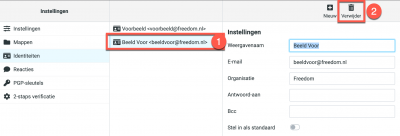
Stap 3
Klik op 'Verwijder' om de identiteit daadwerkelijk te verwijderen.